سیاست و بازاریابی - یکی از نگرانیهای همیشگی ما در مورد لپتاپها، باتری آنها است. معمولا زمانی که باتری ضعیف شود متوجه افت عملکرد آن میشویم؛ اما در ویندوز 10 میتوانیم گزارش کاملی از شرایط باتری دریافت کنیم.
باتریها باعث روشن شدن دستگاههای الکترونیکی مورد علاقه ما میشوند؛ اما متأسفانه این روشن ماندن در بازه زمانی که باتری شارژ داشته باشد، میسر است. خبر خوب این است که لپتاپهای ویندوز 10 دارای ویژگی گزارش باتری هستند که به شما نشان میدهد آیا هنوز امیدی به باتری لپتاپ هست یا خیر. برای مشاهده اطلاعات باتری میتوانید با دستوری ساده، یک فایل HTML را با دادههای مصرف باتری، تاریخچه ظرفیت، تخمین طول عمر و دیگر اطلاعات مهم باتری که بر اساس استفاده شما تهیه شده است، ایجاد کنید. این گزارش قبلِ از کار افتادن باتری فعلی به شما اعلام خواهد کرد وقت تعویض باتری یا خرید لپتاپ جدید فرا رسیده است. ایجاد گزارش باتری در PowerShell
گزارش باتری از طریق ویندوز PowerShell، ابزار خط فرمان که ممکن است هرگز از آن استفاده نکرده باشید تولید میشود. سادهترین راه برای دسترسی به PowerShell این است که روی آیکون ویندوز یا استارت راست کلیک و از منوی ظاهرشده روی Windows PowerShell (Admin) کلیک کنید. مقالهی مرتبط:
سه عادت بدی که به باتری لپتاپ و گوشی هوشمند آسیب میرساند
با این کار ممکن است یک پنجره پاپآپ اجازه تغییرات را در دستگاه شما درخواست کند. برای تأیید روی Yes کلیک کنید. روش دیگر دسترسی به PowerShell این است که آن را در منوی استارت جستجو کنید. پس از پیدا شدن روی آن راست کلیک و گزینه Run as administrator را انتخاب کنید. پس از نمایش پنجره پاپآپ، با کلیک روی دکمه Yes اجازه تغییرات را صادر کنید.
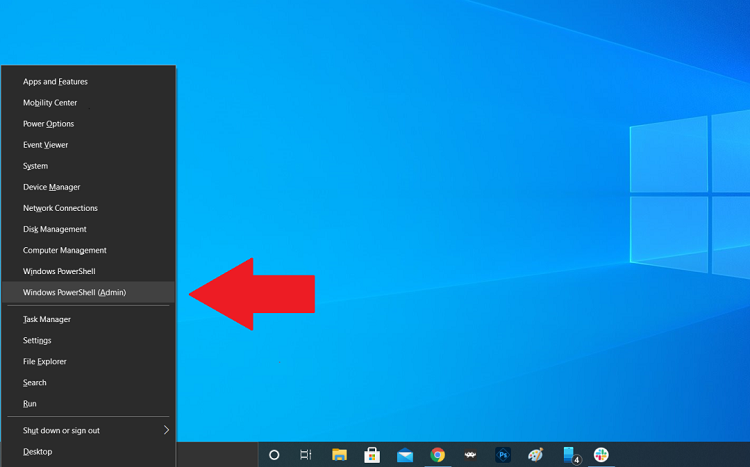
پس از این کار PowerShell به شما نام فایل HTML گزارش عمر باتری ایجادشده و محل ذخیره آن در کامپیوتر را اعلام خواهد کرد. در این مورد نام فایل battery-report.html و محل ذخیره آن درایو C است. اکنون میتوانید پنجره پاورشل را ببندید.
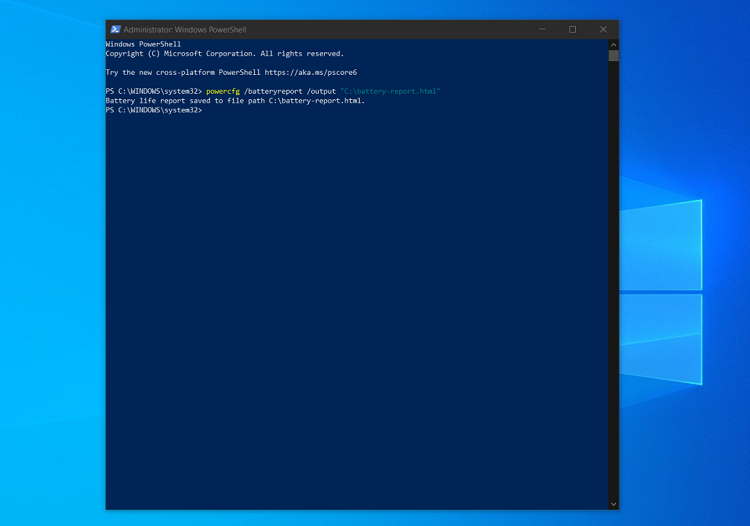
مشاهده گزارش باتری
فایل اکسپلورر را باز کنید و به درایو C بروید. در اینجا باید گزارش عمر باتری با فرمت HTML را پیدا کنید. وقتی فایل پیدا شد، دو مرتبه روی آن کلیک کنید تا در مرورگر پیشفرض باز شود.
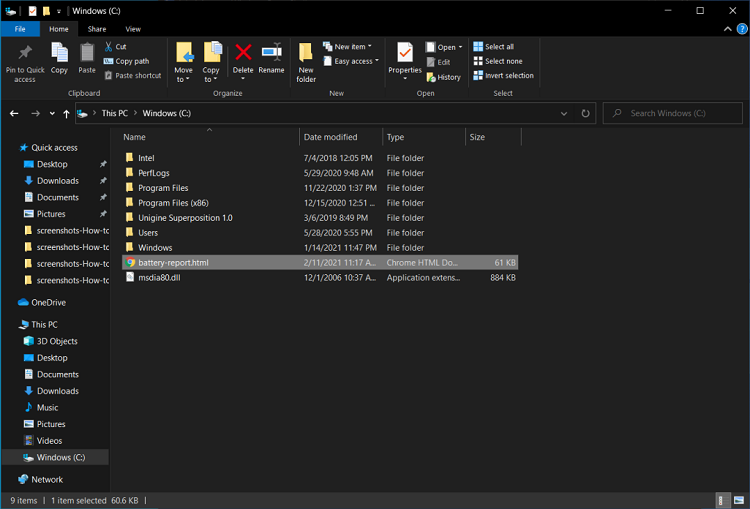
تمام موارد تخلیه باتری در طول سه روز گذشته در بخش Battery usage ردیابی شده است. توجه داشته باشید که لپتاپ در بخش Recent usage ، چه زمانهایی با قدرت باتری اجرا شده و چه زمانهایی به AC متصل بوده است. میتوانید سابقه کامل استفاده از باتری را در بخش Usage history مشاهده کنید.
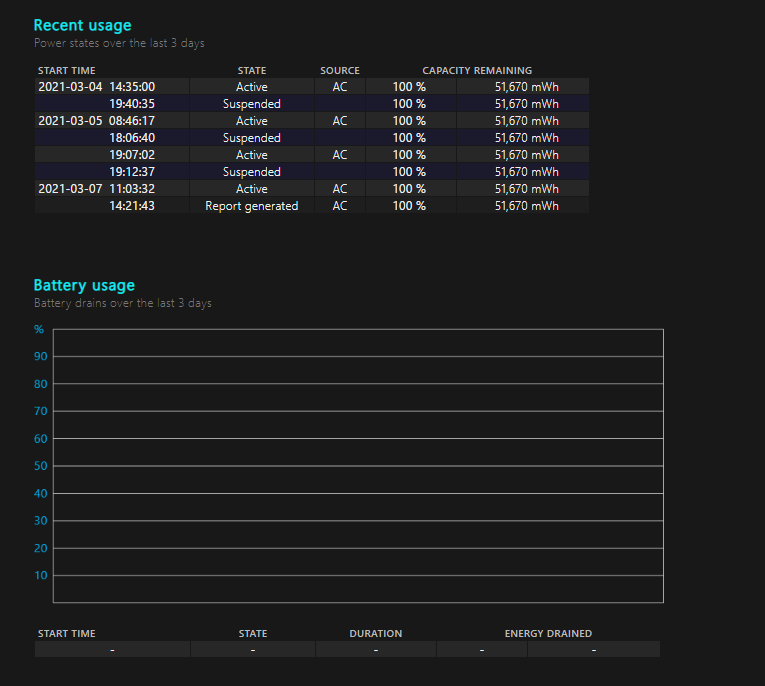
بخش Battery capacity history نشان میدهد که چگونه ظرفیت باتری در طول زمان تغییر کرده است. در سمت راست ظرفیت طراحی شده است که شرایط اولیه باتری را نشان میدهد. در سمت چپ میتوانید ظرفیت شارژ کامل باتری لپتاپ را مشاهده کنید که احتمالاً در طول زمان و استفاده بیشتر از دستگاه، این مقدار کاهش یافته است.
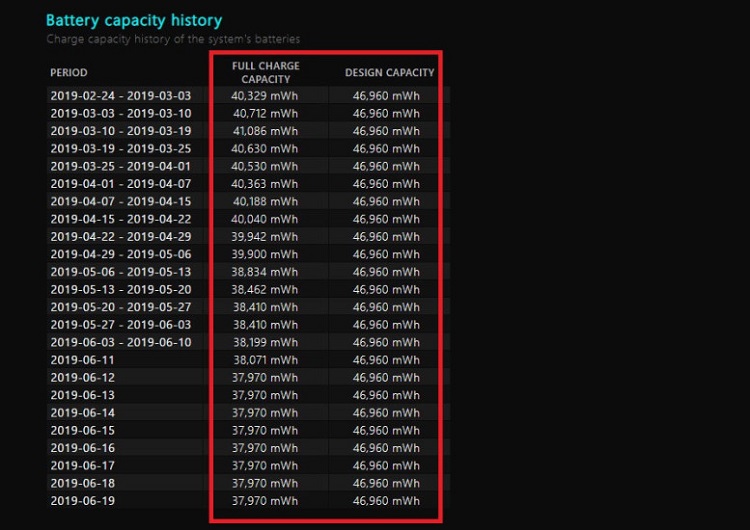
این گزارش چندان کامل نیست و برآورد آن بر اساس نحوه استفاده از باتری در گذشته صورت میگیرد. اگر در آینده نحوه استفاده از رایانه را تغییر بدهید یا حتی یک تغییر جزئی مانند تغییر مرورگر ایجاد کنید، این برآورد ممکن است به هم بریزد.
http://www.PoliticalMarketing.ir/fa/News/208020/چگونه-سلامت-باتری-لپتاپ-مجهز-به-ویندوز-10-را-بررسی-کنیم